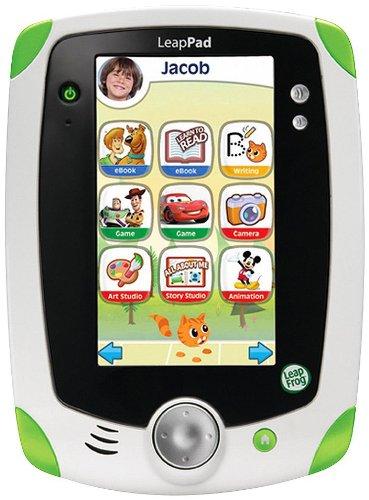طريقة وضع علامة مائية على الصور بدون برامج
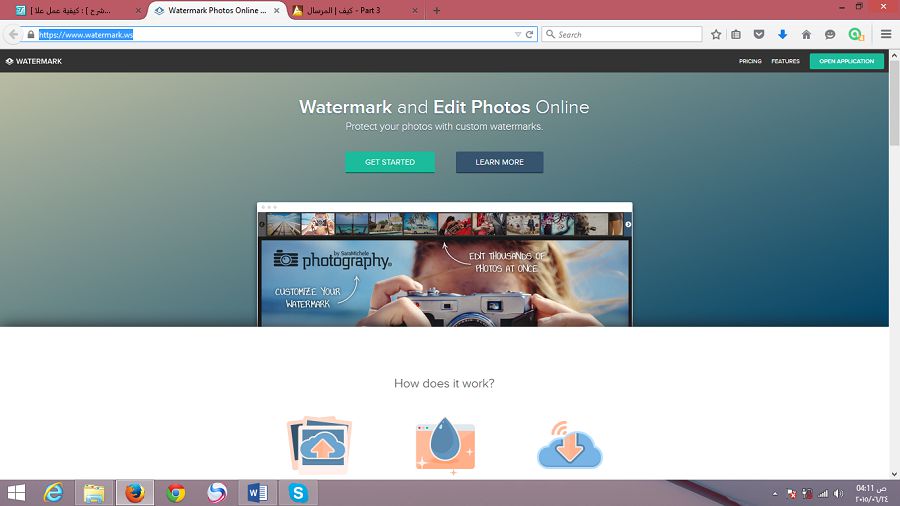
طريقة وضع علامة مائية على الصور بدون برامج
يقوم العديد من مستخدمي الإنترنت بتحميل صورهم الخاصة على أنها طبيعية أو مصورة ، ويقوم بعض المحررين بإنشاء صور وصفية لاستخدامها في المقالات التعليمية ، وبالطبع تلك الصور. يسيء العديد من الأشخاص استخدام هذه الصور كسمة. لجعل هذه الصور خاصة بك ، من الممكن أيضًا وضع ما يسمى بالعلامة المائية أو كتابة اسمك أو اسم موقع الويب عليها من أجل حماية حقوق مالك الصورة. قد يعتقد البعض أن وضع شعارات أو شعارات على هذه الصور أمر صعب ويتطلب خبيرًا محترفًا أو تقنيًا ، لكن في هذه المقالة سنساعدك في إنشاء علامات مائية وإضافة شعارات بدون برامج ، وسأشرح بإيجاز كيفية القيام بذلك.
خطوات إضافة العلامة المائية للصورة بدون برامج:
أولاً ، قم بالوصول إلى موقع الويب (watermark.ws) عبر الرابط التالي.
بعد الدخول إلى صفحة الموقع ، اضغط على الزر الأخضر “ابدأ” في وسط يسار الصفحة.
– يطلب الموقع بعد ذلك من المستخدم تسجيل الدخول عبر حسابه على Facebook أو Google.
– أدخل بريدك الإلكتروني وكلمة المرور لتسجيل الدخول ، وأدخلهما مرة أخرى للتأكد من صحة كلمة المرور ، واضغط (تسجيل الدخول).
بعد تسجيل الدخول ، ستظهر لك صفحة بها خياران. لأول مرة ، حدد “تحديد من الكمبيوتر” والثانية ، حدد “استيراد من السحابة”.
للحصول على هذه التعليمات ، حدد صورة من جهاز الكمبيوتر الخاص بك وانقر فوق الخيار الأول (تحديد من جهاز الكمبيوتر).
– هنا يطلب من الموقع تحرير الصورة ((تحرير)) والضغط على (التالي) للموافقة.
ثم انقر فوق تحديد الكل في أسفل يمين الصفحة.
ثم مرر مؤشر الماوس وانقر على الصورة (تحرير التحديد).
يتم عرض الصورة المختارة. يوجد في أسفل الصفحة شريط خيارات للكتابة (TEXT) ، وتعيين شعار (LOGO) ، واقتصاص صورة (GROP) ، وما إلى ذلك.
عند الضغط على زر الشعار ، يتم عرض شعار SELECT من الكمبيوتر.
– إذا كنت تريد كتابة علامة مائية مثل اسم موقع أو اسم شخص ، فانقر فوق خيار (TEXT) وسيظهر مربع في أعلى يسار الصفحة لكتابة المحتوى الذي تريده. .
– سيتغير الشريط الموجود أسفل الصورة ، واختيار جودة الخط ، ثم اختيار لون الخط ، ثم اختيار شفافية الكتابة ، وأخيراً اختيار ما إذا كنت تريد ملء الصفحة باسمك المكتوب. اكتب على الصورة أو اكتب مرة واحدة.
في مثال الإنشاء ، تمت كتابة الاسم بشفافية (30٪) ، لكن يمكنك كتابة الاسم عن طريق سحب مربع الكتابة ووضعه في أي مكان على الصورة.
انقر فوق تم عند الانتهاء من تحرير الصورة التي تحتوي على العلامة المائية.
ثم اضغط على “حفظ” وانقر على “تنزيل”.
– واكتمال وضع العلامة المائية لحماية حقوق المالك.